چگونه تسکبار را در ویندوز ۱۱ پنهان کنیم؟
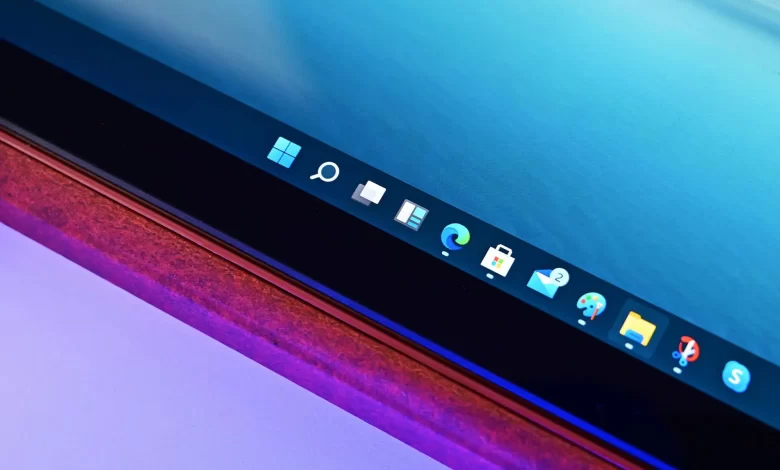
چگونه تسکبار را در ویندوز ۱۱ پنهان کنیم؟
مایکروسافت با معرفی ویندوز ۱۱، رنگ و لعابی نو به این سیستمعامل پرطرفدار داد. از جمله بخشهایی که تغییر کرده، میتوان به تسکبار ویندوز اشاره کرد؛ جایی که طراحی و جایگذاری برنامهها در آن اندکی نسبت به ویندوز ۱۰، تفاوت پیدا کردهاند.
با تمام قابلیتهای مفید، گاهی اوقات وجود یک نوار پر از آیکون در پایین صفحه هنگام استفاده از کامپیوتر میتواند آزاردهنده باشد. اگر بهدنبال ظاهری شستهرفتهتر و فضای دسکتاپ بزرگتری هستید، خوشبختانه میتوان تسکبار را پنهان کرد.
تسکبار در ویندوز ۱۱ چیست؟
بهطور خلاصه، تسکبار سریعترین راه برای کنترل کامپیوتر ویندوزی شما است. از این نوار میتوان به منوی استارت و از آنجا به اجرای برنامهها، گزینهی خاموش کردن سیستم و بسیاری از گزینههای دیگر، دسترسی پیدا کرد. یکی دیگر از گزینههایی که بهطور پیشفرض از تسکبار در دسترس قرار دارد، نوار جستوجو به حساب میآید؛ با استفاده از این ویژگی میتوان علاوهبر جستوجوی برنامه فایل موردنظر، گزینهی موردنیاز در تنظیمات ویندوز ۱۱ را نیز پیدا کرد.
از دیگر قابلیتهای تسکبار میتوان به توانایی سنجاق کردن آیکونهای برنامههای دلخواه و همچنین دیدن آیکون برنامههای در حال اجرا در دسکتاپ اشاره کرد. در گوشهی سمت راست تسکبار هم گزینههایی برای دسترسی به تنظیمات صدا، شبکه، بلوتوث، باتری، تقویم، ساعت و… وجود دارند.
جایگاه پیشفرض تسکبار در پایین فضای دسکتاپ است ولی کاربران توانایی جابهجایی آن به هر چهار ضلع صفحه و حتی پنهان کردن آن را دارند. با نیوزلن همراه باشید تا روشهای پنهان کردن این نوار را یاد بگیریم.
چگونه در ویندوز ۱۱ تسکبار را پنهان کنیم؟
با این سه روش میتوان تسکبار را در ویندوز ۱۱ پنهان کرد:
پنهان کردن تسکبار در Settings ویندوز
گام اول: منوی استارت را باز کرده یا Settings را جستوجو کنید.
گام دوم: برنامهی Settings را باز کنید.
منبع : زومیت






